Windows 11 vi farà tornare al menu Start classico: ecco come
Per tornare allo Start... di partenza
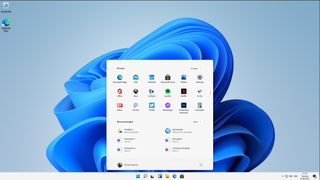
Un leak di una prima build avrebbe confermato il nome di Windows 11 e il suo aspetto. Inoltre, gli utenti avrebbero già trovato un modo per ripristinare il classico menu Start, nonché riportarlo a sinistra della barra degli strumenti.
La community di Windows non si è dimostrata troppo soddisfatta della build trapelata, principalmente per via della conferma del nuovo look e del nuovo nome. Le novità in questione, infatti, erano attese per l'aggiornamento "Sun Valley" di Windows 10, programmato per la fine dell'anno. Tuttavia, ora sembra che quest'ultimo sarà un update minore, mentre toccherà a Windows 11 apportare le novità più importanti, dopo sei anni di Windows 10.
Sembra che su Windows 11, il menu start sia stato rivisto e posizionato al cento della barra degli strumenti, in basso sullo schermo, con il disappunto di alcuni utenti.
Per fortuna, la community ha già scoperto come riportare il menu Start al suo stato originale.
- Come installare Windows
- Offerte Antivirus: i migliori sconti del 2021
- Prime Day 2021 è alle porte: scoprite tutte le offerte e gli sconti
Cos'è Windows 11?
Dopo 6 anni, Microsoft sta per annunciare il successore di Windows 10, noto come Windows 11.
Secondo una build diffusa in un leak, l'interfaccia utente ricorda Windows 10X, progetto ormai abbandonato, con un menu Start e le icone in posizione centrate, seguiti da finestre arrotondate e nuove icone per tutto il sistema operativo.
Microsoft dovrebbe annunciare Windows 11 il 24 giugno in occasione di un evento. Tornate a leggerci per tutti gli sviluppi.
Ricevi approfondimenti quotidiani, ispirazione e offerte nella tua casella di posta
Iscriviti per ricevere ultime notizie, recensioni, opinioni, offerte tecnologiche e altro ancora.
Come modificare il menu Start
Sebbene alcuni utenti siano entusiasti del nuovo look, ad altri non è andato giù il posizionamento del menu Start, ma per fortuna esiste un modo per riportarlo alla posizione classica.
- Premete Win+R sulla tastiera.
- Nella finestra "Esegui", digitate "Regedit" e premete Invio
- Andate a "HKEY_CURRENT_USER\Software\Microsoft\Windows\CurrentVersion\Explorer\Advanced"
- Fate clic con il pulsante destro del mouse e create un nuovo valore DWORD (32 bit) dal menu a discesa
- Nominatelo "Start_ShowClassicMode"
- Impostate il valore su 1
- Riavviate il computer
Appena riavviato Windows 11, il menu Start sarà posizionato esattamente là dove è stato per gli ultimi 30 anni o quasi.
- I migliori notebook Windows del 2021
Fonte: Windows Central

Daryl had been freelancing for 3 years before joining TechRadar, now reporting on everything software-related. In his spare time, he's written a book, 'The Making of Tomb Raider'. His second book, '50 Years of Boss Fights', came out in June 2024, and has a newsletter called 'Springboard'. He's usually found playing games old and new on his Steam Deck and MacBook Pro. If you have a story about an updated app, one that's about to launch, or just anything Software-related, drop him a line.
Più popolari

